時間:2017-07-04 來源:互聯網 瀏覽量:
今天給大家帶來Win7桌麵右下角的日期圖標美化的方法,Win7桌麵右下角的日期圖標替換的方法,讓您輕鬆解決問題。
怎麼替換Win7係統右下角的日期控製呢?對於Win7桌麵右下角的日期控件,由於功能簡單,顯略顯不夠美觀。今天小編就與大家分享一下如果替換Win7係統默認的日期控製。具體方法如下:
1在默認情況下,Win7係統任務欄右側的日期圖標顯得很單調,尤其是常期麵對此類日期圖標,就更顯乏味,如圖:
下麵小編就與大家分享一下將默認日期圖標美化或替換方法。
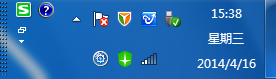 2
2上網搜索並下載“人生日曆”控製。搜索效果如圖:
 3
3運行該控件並進行安裝。
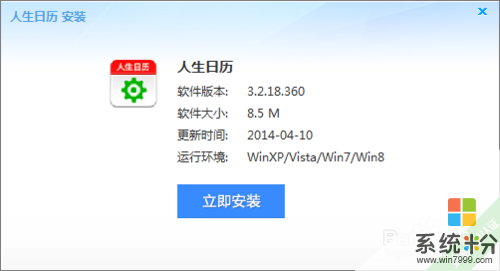 4
4安裝完成後,就可以在任務欄看到“人生日曆”圖標啦。
 5
5點擊“人生日曆”圖標,就可以打開日曆詳細麵板。
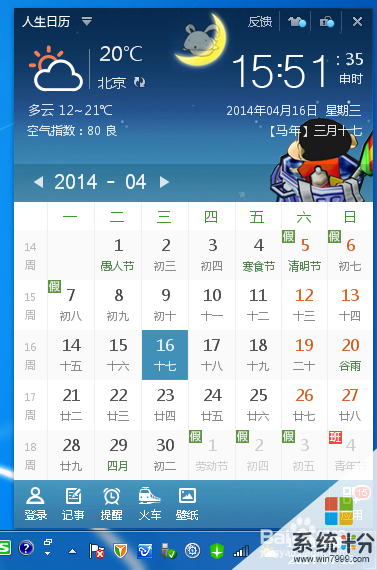
以上就是Win7桌麵右下角的日期圖標美化的方法,Win7桌麵右下角的日期圖標替換的方法教程,希望本文中能幫您解決問題。